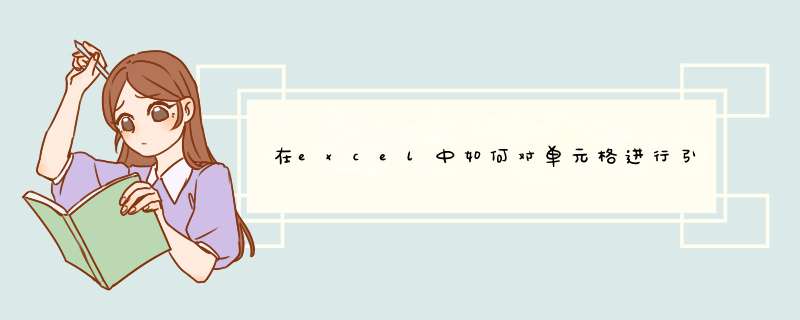
当然,绝对引用中又包含行绝对引用、列绝对引用、行列绝对引用
绝对引用与相对引用的区别主要在于公式复制时出现的区别,
即在复制时,相对引用的公根据原行、列值与目标之行、列值差异变动
但绝对引用时,被绝对引用的部份就不会变动
如A1单元格,其被复制到C2单元时,公式中的行增加1、列增加2
则若是绝对引用:$A1变以$A2、A$1变以C$1、$A$1则还是$A$1
首先来看一下excel中对单元格引用的形式,拿最简单的=A1为例。
A1代表单元格的地址,A列与第一行的交叉处单元格。其中的A是列标,1是行号。如果是引用一个区域,可以是=sum(A1:B3)这种,其中区域最左上角和最右下角的单元格中间用冒号分隔
=A1这种表达是行和列均是“相对引用”,也就是均没有锁定。比如说将B1单元格下拉到B2就会变成=A2,行数会变化。如果向右拉到C1,则会变成=B1,列会变动
如果将公式改成=$A1,也就是在列标前面加上一个$符号,这就表示列绝对引用,行相对引用。这时下拉单元格时行号会变动变成=$A2,但是横着拉列号不会变动,仍然是=$A1
类似,如果把公式改成=A$1,则表明行是绝对引用,怎么拉都不会变,而列是相对引用,随着公式在行方向上的变化而变化。
如果公式变成=$A$1则行列均锁定,就是所谓的“行列均绝对引用”,怎么拉公式都不会变化,都是引用A1单元格。
双击进入单元格编辑模式,用鼠标选中单元格引用区域,按键盘上的F4就可以实现在相对引用和绝对引用之间的快速切换,这在编辑公式时非常有用。
1、相对引用:公式中的相对单元格引用是基于包含公式和单元格引用的单元格的相对位置。如果公式所在单元格的位置改变,引用也随之改变。如果多行或多列地复制公式,引用会自动调整。2、绝对引用:单元格中的绝对单元格引用总是在指定位置引用单元格。如果公式所在单元格的位光讨置改变,绝对引用的单元格始终保持不变。如果多行或多列地复制公式,绝对引用将不作调整。3、混合引用:混合引用鉴轿具有绝对列和相对行,或是绝对行和相对列。绝对引用列采用 $A1、$B1 等形式。绝对引用行采用 A$1、B$1 等形式。如果公式所在攀拒薪单元格的位置改变,则相对引用改变,而绝对引用不变。excel三种引用方式如下:
工具/原料:联想小新、win10、Excel 2019。
1、相对引用。这种引用方式是相对于位置变动而变动的相对引用。如下图数据源中,鼠标点到E2单元格,输入公式“=A2”,回车确认。E2单元格的值就等同于A2单元格的值。
2、鼠标光标移至E2单元格右下角,点击鼠标左键,进行向左或向下拖拽。当鼠标点击G4单元格时,可看出G4是带有公式的单元格,G4=C4。
3、绝对引用。即引用的是某一固定单元格的值,这时所谓的固定就是在表示单元格的行和列前都挂上双锁头。如下图,我们需要绝对引用A2单元格中的值,鼠标点到A7单元格,输入公式,“=$A$2”,回车确认。A7单元格的值就等同于A2单元格的值。
4、鼠标光标移至A7单元格右下角,点击鼠标左键,进行向左或向下拖拽。当鼠标点击C9单元格时,可看出C9是带有公式的单元格,C9=$A$2。每个单元格引用的都是锁定在A1单元格当中的值。
5、混合引用。混合引用分为只锁定行和只锁定列。锁定列时,不管单元格跑到哪一列中,它永远都是锁定某一列的,但是行会随着变化。如下图,E7=$A2,鼠标光标移至E7单元格右下角,点击鼠标左键,进行向左或向下拖拽。当鼠标点击G9,G9=$A4,即列仍锁定A列,行进行变化。
6、同理,混合引用只锁定行时,不管单元格跑到哪一列中,它永远都是锁定某一行,但是列会随着变化。如下图,I7=A$2,鼠标光标移至I7单元格右下角,点击鼠标左键,进行向左或向下拖拽。当鼠标点击K9,K9=C$2,即行仍锁定第2行,列进行变化。
欢迎分享,转载请注明来源:内存溢出

 微信扫一扫
微信扫一扫
 支付宝扫一扫
支付宝扫一扫
评论列表(0条)